Android Kalender auf neues Handy übertragen: Ein umfassender Leitfaden
Verwandte Artikel: Android Kalender auf neues Handy übertragen: Ein umfassender Leitfaden
Einführung
Mit Begeisterung werden wir uns durch das faszinierende Thema rund um Android Kalender auf neues Handy übertragen: Ein umfassender Leitfaden vertiefen. Lassen Sie uns interessante Informationen zusammenfügen und den Lesern frische Perspektiven bieten.
Table of Content
Android Kalender auf neues Handy übertragen: Ein umfassender Leitfaden

Der Wechsel auf ein neues Android-Smartphone ist aufregend, birgt aber auch die Herausforderung, alle wichtigen Daten zu übertragen. Neben Kontakten, Fotos und Apps gehört der Kalender zu den essentiellen Bestandteilen, die reibungslos auf das neue Gerät migriert werden müssen. Der Verlust von Terminen, Erinnerungen und Geburtstagen wäre ärgerlich und zeitaufwendig im Nachhinein zu rekonstruieren. Dieser Artikel bietet einen umfassenden Leitfaden, wie Sie Ihren Android Kalender effizient und sicher auf Ihr neues Handy übertragen können. Wir beleuchten verschiedene Methoden, von den einfachsten bis zu den komplexeren Lösungen, und gehen auf mögliche Probleme und deren Behebung ein.
1. Die einfachste Methode: Google Kalender nutzen
Die überwiegende Mehrheit der Android-Smartphones nutzt Google Kalender als Standard-Kalender-App. Wenn Sie Ihren Kalender in Google Kalender synchronisiert haben, ist die Übertragung denkbar einfach. Nach der Einrichtung Ihres neuen Handys und der Anmeldung mit demselben Google-Konto, mit dem Sie Ihren alten Kalender synchronisiert haben, werden Ihre Kalenderdaten automatisch synchronisiert. Dies geschieht in der Regel im Hintergrund, ohne dass Sie aktiv eingreifen müssen. Nach wenigen Minuten sollten alle Ihre Termine, Erinnerungen und Ereignisse auf Ihrem neuen Gerät erscheinen.
Vorteile dieser Methode:
- Einfach und schnell: Die automatische Synchronisierung benötigt minimalen Aufwand.
- Sicher und zuverlässig: Google Kalender bietet hohe Datensicherheit und Zuverlässigkeit.
- Keine zusätzlichen Apps oder Software nötig: Die Übertragung erfolgt direkt über die Google-Dienste.
Nachteile dieser Methode:
- Voraussetzung: Google-Konto und Synchronisierung: Diese Methode funktioniert nur, wenn Sie Ihr Google-Konto bereits auf Ihrem alten Gerät verwendet und die Kalender-Synchronisierung aktiviert haben.
- Keine Kontrolle über den Übertragungsprozess: Sie haben keinen direkten Einfluss auf den Zeitpunkt und den Verlauf der Synchronisierung.
2. Übertragung via Google Drive (für zusätzliche Sicherheit)
Auch wenn die automatische Synchronisierung in der Regel zuverlässig funktioniert, bietet die manuelle Sicherung über Google Drive eine zusätzliche Sicherheitsebene. Sie können Ihren Kalender exportieren und als Backup auf Google Drive speichern. Dies ist besonders nützlich, wenn Sie vor dem Wechsel des Handys alle Daten sichern möchten oder Bedenken hinsichtlich der automatischen Synchronisierung haben.
So funktioniert es:
- Kalender exportieren: Öffnen Sie die Google Kalender-App auf Ihrem alten Handy. Klicken Sie auf die drei Punkte (Mehr) in der oberen rechten Ecke und wählen Sie "Einstellungen".
- Kalender auswählen: Wählen Sie den Kalender aus, den Sie exportieren möchten.
- Export: Suchen Sie nach einer Export-Option (diese kann je nach Android-Version und Kalender-App leicht variieren). Der Export wird meist als
.ics-Datei (iCalendar-Datei) erfolgen. - Speichern in Google Drive: Speichern Sie die
.ics-Datei in Ihrem Google Drive. - Import auf neues Handy: Auf Ihrem neuen Handy melden Sie sich bei Google Drive an und laden Sie die
.ics-Datei herunter. Öffnen Sie die Datei, und die Kalenderdaten werden importiert.
Vorteile dieser Methode:
- Zusätzliche Sicherheit: Ein manuelles Backup schützt vor Datenverlust.
- Kontrolle über den Prozess: Sie können den Export und Import zeitlich steuern.
- Flexibilität: Sie können das Backup jederzeit wiederherstellen.
3. Verwendung von Drittanbieter-Apps:
Es gibt zahlreiche Drittanbieter-Apps im Google Play Store, die die Übertragung von Kalenderdaten vereinfachen. Diese Apps bieten oft zusätzliche Funktionen wie die Möglichkeit, Daten von verschiedenen Kalender-Apps zu migrieren oder Backups zu erstellen. Achten Sie jedoch darauf, nur Apps von vertrauenswürdigen Entwicklern zu verwenden und die Berechtigungen der App sorgfältig zu prüfen.
Vorteile dieser Methode:
- Zusätzliche Funktionen: Einige Apps bieten erweiterte Funktionen wie Datenbereinigung oder Konvertierung.
- Unterstützung verschiedener Kalender-Apps: Sie können Daten von verschiedenen Quellen übertragen.
Nachteile dieser Methode:
- Abhängigkeit von Drittanbieter-Apps: Die Funktionalität hängt von der jeweiligen App ab.
- Datenschutzbedenken: Achten Sie auf die Datenschutzbestimmungen der App.
4. Manuelles Kopieren (nur als letzte Option):
Die manuelle Übertragung von Kalendereinträgen ist sehr aufwendig und sollte nur als letzte Option in Betracht gezogen werden. Sie müssten jeden einzelnen Termin einzeln in den neuen Kalender eintragen. Diese Methode ist nicht zu empfehlen, es sei denn, es handelt sich nur um eine sehr kleine Anzahl von Einträgen.
Problembehebung:
- Kein Kalender auf dem neuen Handy: Stellen Sie sicher, dass Sie sich mit dem richtigen Google-Konto angemeldet haben und die Kalender-Synchronisierung aktiviert ist.
- Kalenderdaten unvollständig: Prüfen Sie die Einstellungen Ihres Google-Kontos und stellen Sie sicher, dass die Kalender-Synchronisierung vollständig aktiviert ist. Ein Neustart des Handys kann ebenfalls helfen.
- Kalenderdaten fehlen vollständig: Versuchen Sie, die Kalenderdaten über Google Drive oder eine Drittanbieter-App zu übertragen.
Fazit:
Die Übertragung Ihres Android-Kalenders auf ein neues Handy ist in den meisten Fällen ein einfacher Prozess, insbesondere wenn Sie Google Kalender verwenden. Die automatische Synchronisierung über Ihr Google-Konto ist die schnellste und einfachste Methode. Für zusätzliche Sicherheit empfehlen wir jedoch, ein manuelles Backup über Google Drive zu erstellen. Drittanbieter-Apps können zusätzliche Funktionen bieten, sollten aber mit Vorsicht verwendet werden. Die manuelle Eingabe von Kalendereinträgen ist nur in Ausnahmefällen zu empfehlen. Mit den richtigen Methoden und etwas Vorsicht können Sie Ihre wertvollen Kalenderdaten ohne Datenverlust auf Ihr neues Android-Smartphone übertragen. Denken Sie daran, regelmäßig Backups Ihrer Daten zu erstellen, um sich vor Datenverlust zu schützen.
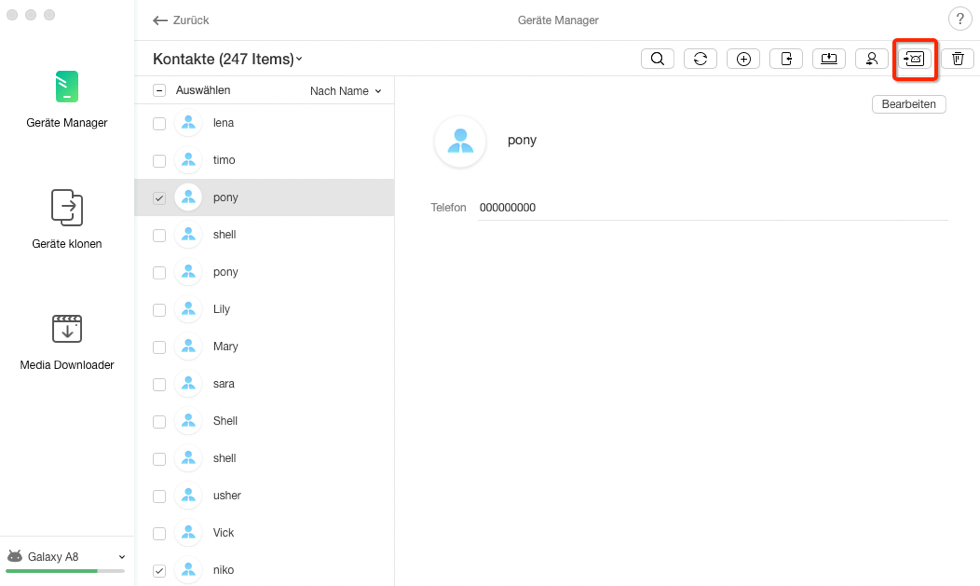
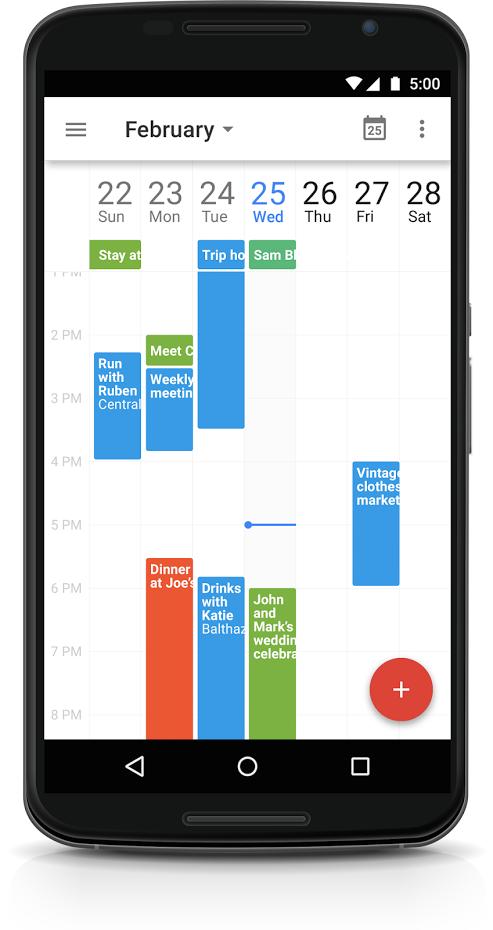
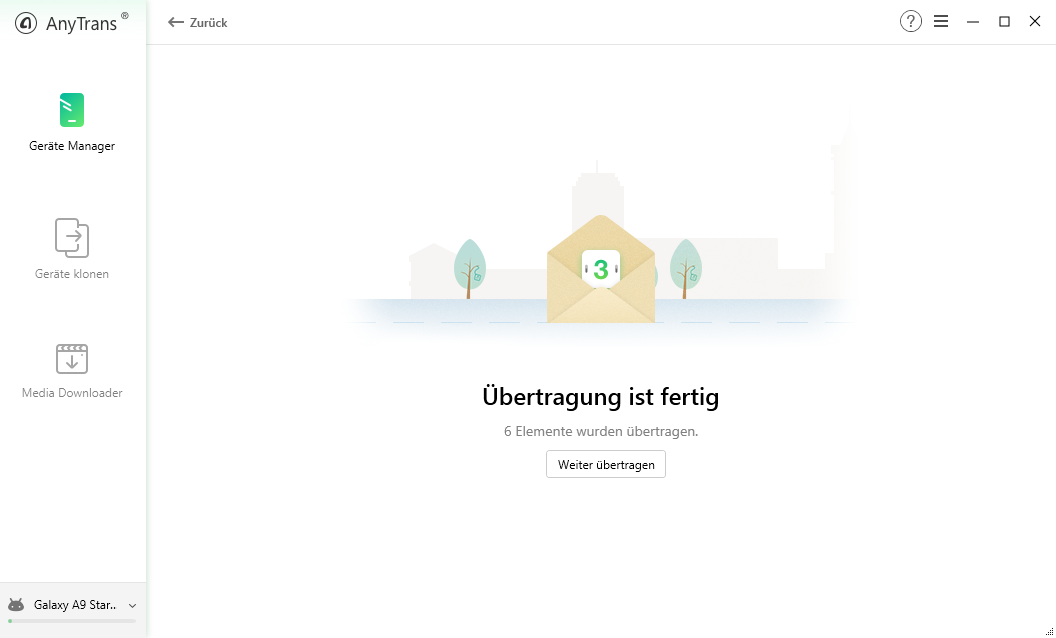
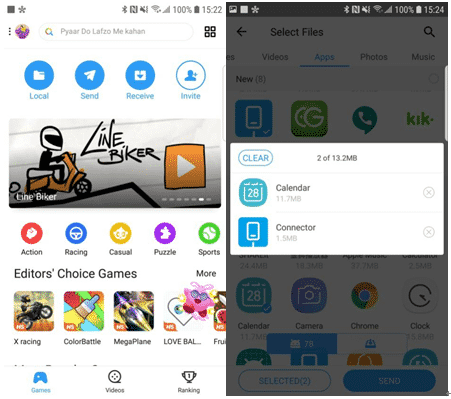

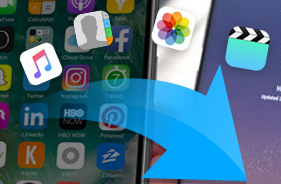
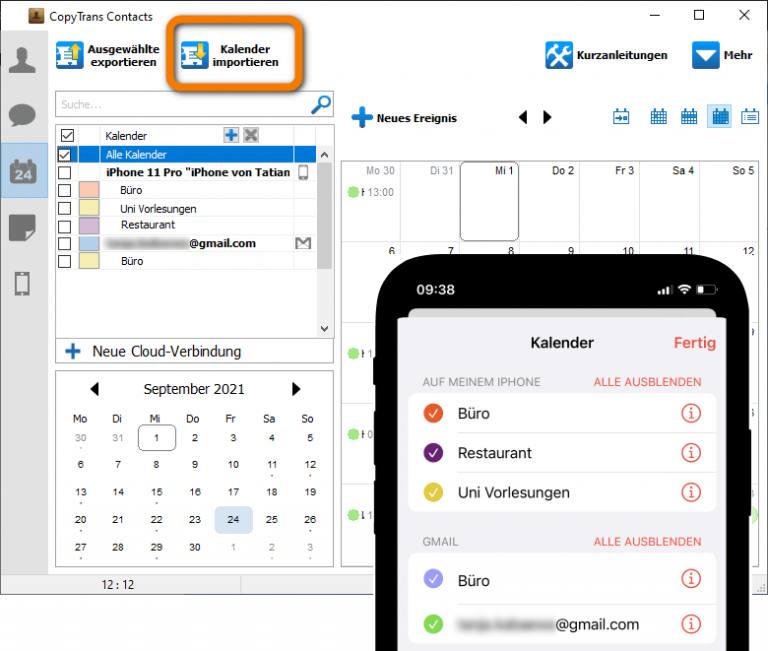
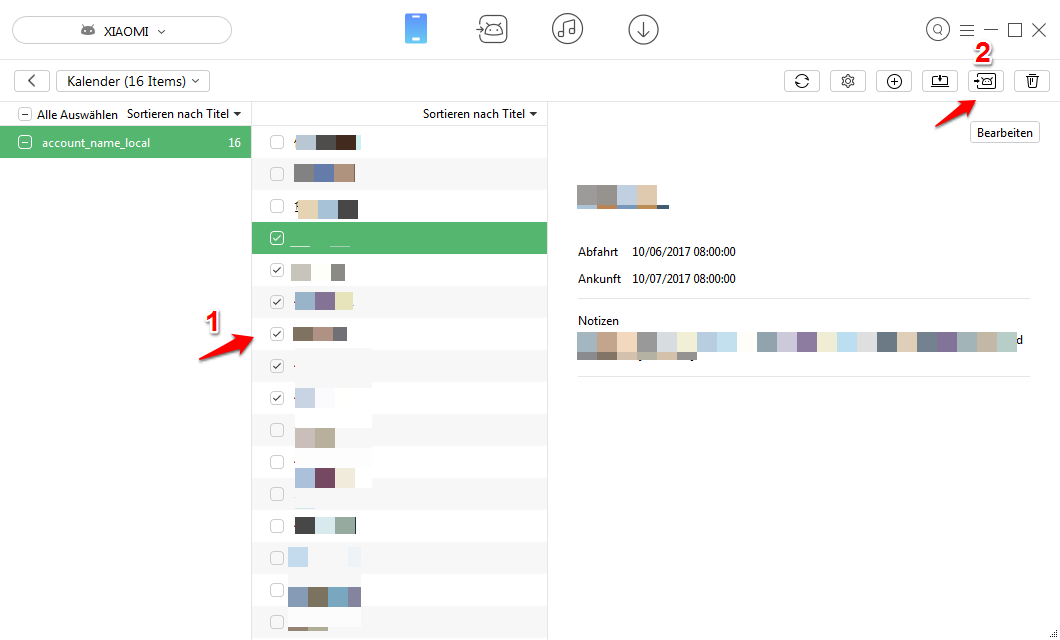
Abschluss
Daher hoffen wir, dass dieser Artikel wertvolle Einblicke in Android Kalender auf neues Handy übertragen: Ein umfassender Leitfaden bietet. Wir schätzen Ihre Aufmerksamkeit für unseren Artikel. Bis zum nächsten Artikel!
Leave a Reply